У цьому уроці я покажу вам, як ефективно створити граблі для вежі та інтегрувати їх у фінальну сцену в Cinema 4D. Ви не тільки дізнаєтеся, як закрити вежу і завантажити її в сцену, але і як налаштувати розміри граблів, щоб створити вражаюче 3D-враження.
Основні висновки
- Граблі додають вежі деталізації та об'ємності.
- Правильне розміщення та розмір гранул у сцені має вирішальне значення.
- Ви можете підсилити ефект вашої сцени за допомогою світла і тіні.
Покрокові інструкції
Замаскуйте і врятуйте вежу
Почніть зі створення граблів вежі в Cinema 4D. Переконайтеся, що ви рівномірно і привабливо розподілили граблі. Ви можете спроектувати вежу так, як вам подобається, наприклад, регулюючи кути. Подумайте про те, щоб повернути вежу на початкові 80°, щоб отримати рівномірне затінення. Коли ви будете задоволені формою, збережіть модель з описовою назвою, наприклад, "Пейзажна вежа".

Закрийте вежу і збережіть файл
Закінчивши гриблювання, закрийте файл вежі в Cinema 4D. Тепер вам слід переконатися, що файл добре збережено, щоб ви могли викликати його пізніше. Перейдіть до "Файл" і виберіть "Зберегти". Переконайтеся, що документ збережено правильно.
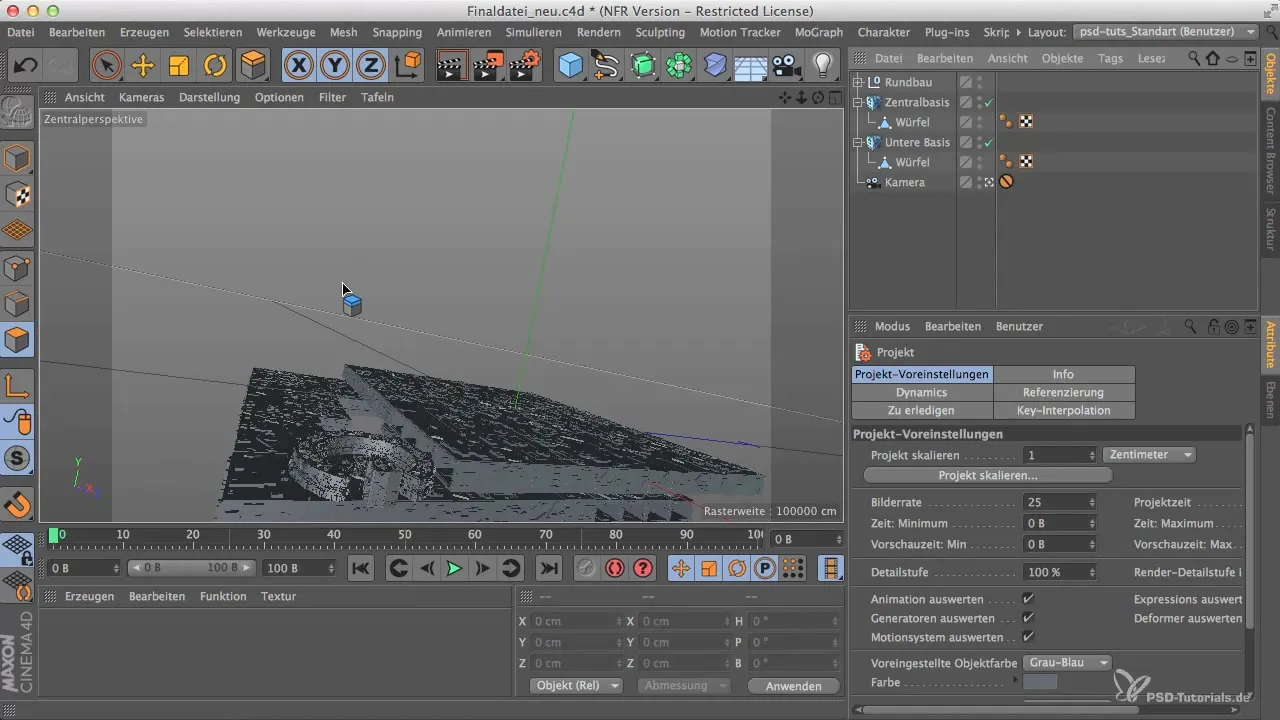
Імпортування вежі у фінальну сцену
Тепер настав час імпортувати збережену вежу до фінальної сцени. Відкрийте інший файл, в який ви хочете завантажити вежу. Натисніть "Відкрити" і виберіть файл "Landscape tower". Тепер ви побачите вежу у вашій великій сцені.
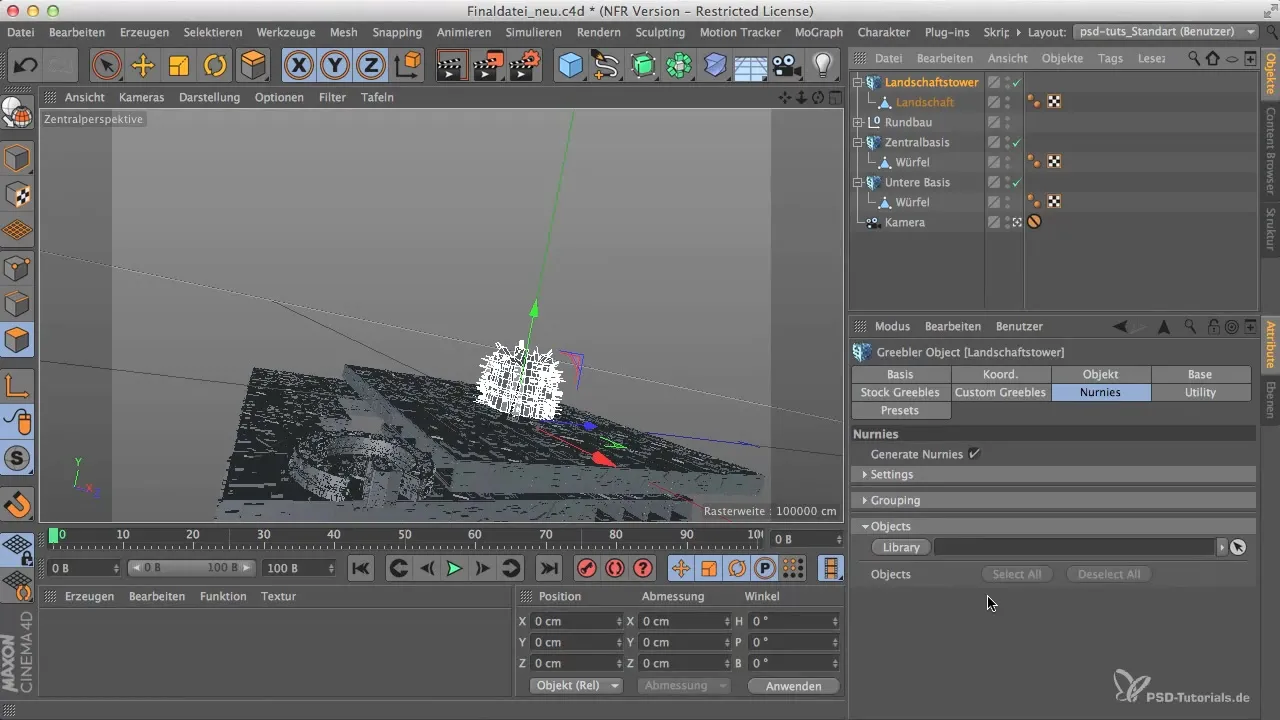
Розмістіть та налаштуйте вежу
Розмістіть вежу у потрібному місці на сцені. Ви можете пересувати її вперед і регулювати, щоб знайти ідеальне положення. Розміщення має бути таким, щоб вежа добре виділялася і була пропорційною іншим елементам сцени.
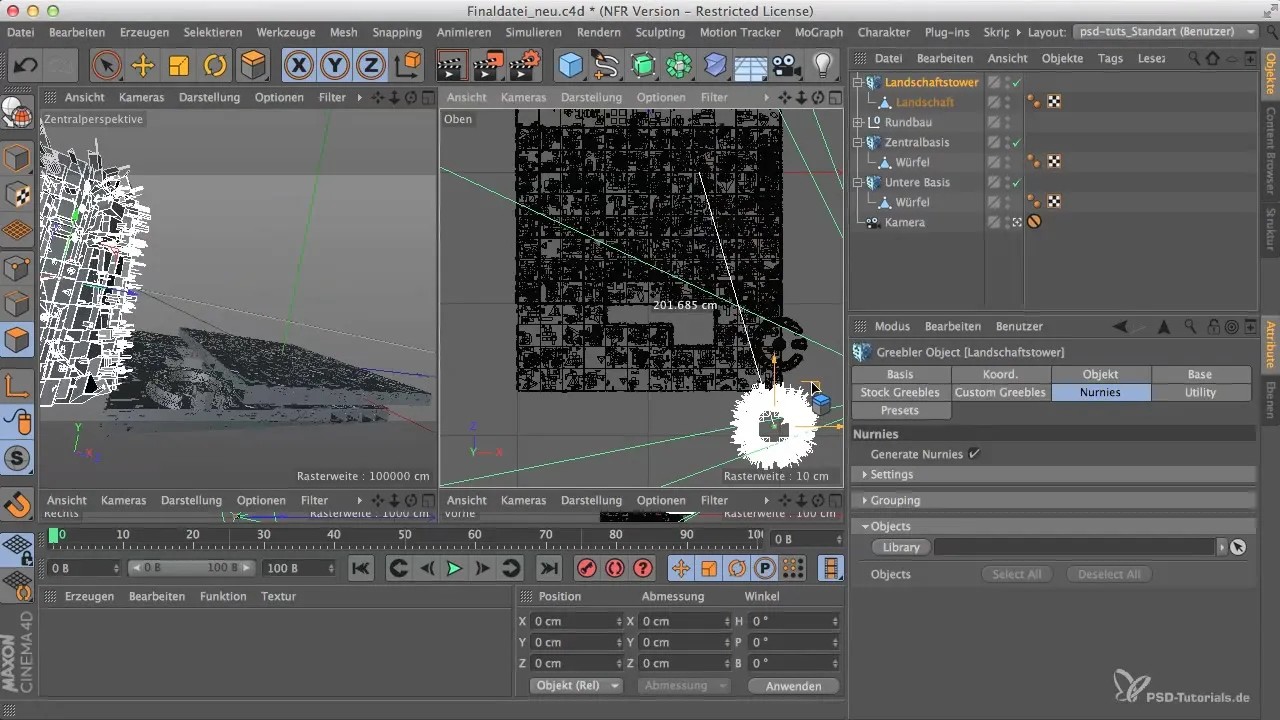
Підкресліть різницю в розмірах і деталях
Важливо створити різницю в розмірах між об'єктами переднього і заднього плану. Це створює реалістичний ефект глибини. Переконайтеся, що об'єкти на передньому плані більші та більш деталізовані, тоді як на задньому плані вони повинні бути меншими та менш складними. Зверніть увагу на розміри, щоб створити ілюзію глибини.
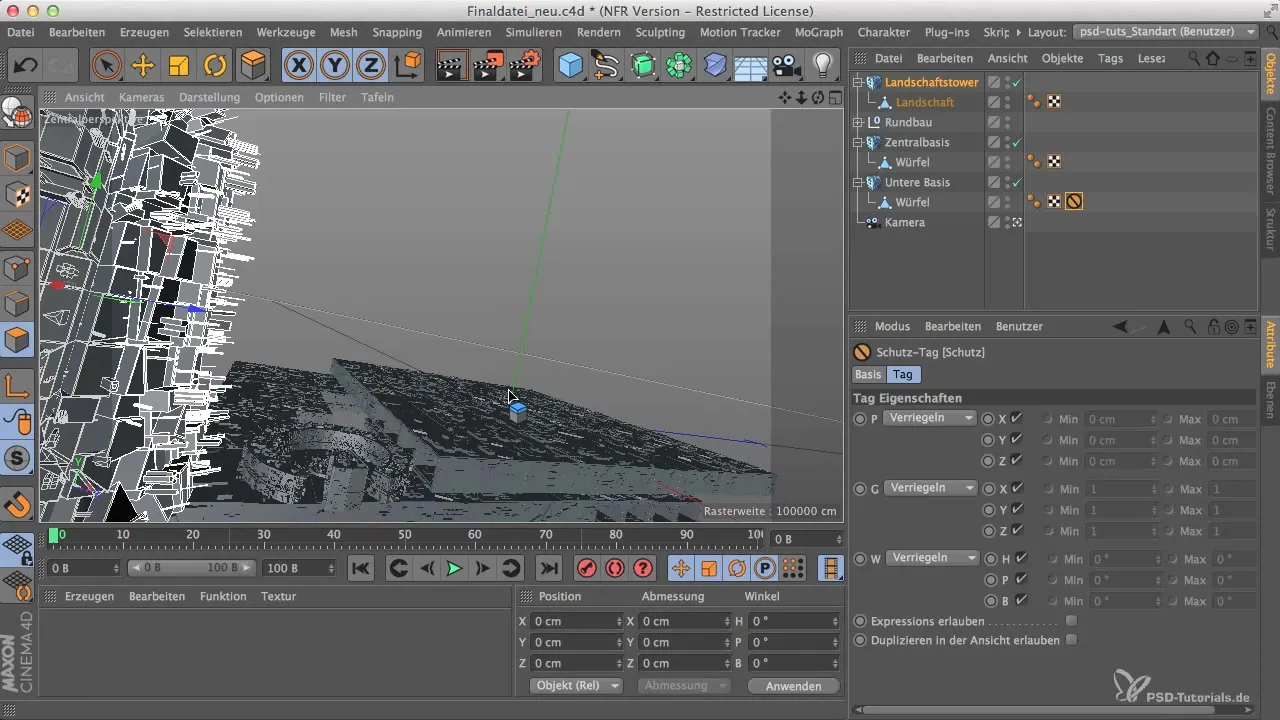
Налаштуйте параметри камери
Камера відіграє важливу роль у вашій сцені. Розмістіть її так, щоб вона добре захоплювала вежу. Переконайтеся, що всі важливі елементи добре видно. Переконайтеся, що камера розташована позаду вежі і що кут огляду сприятливий.
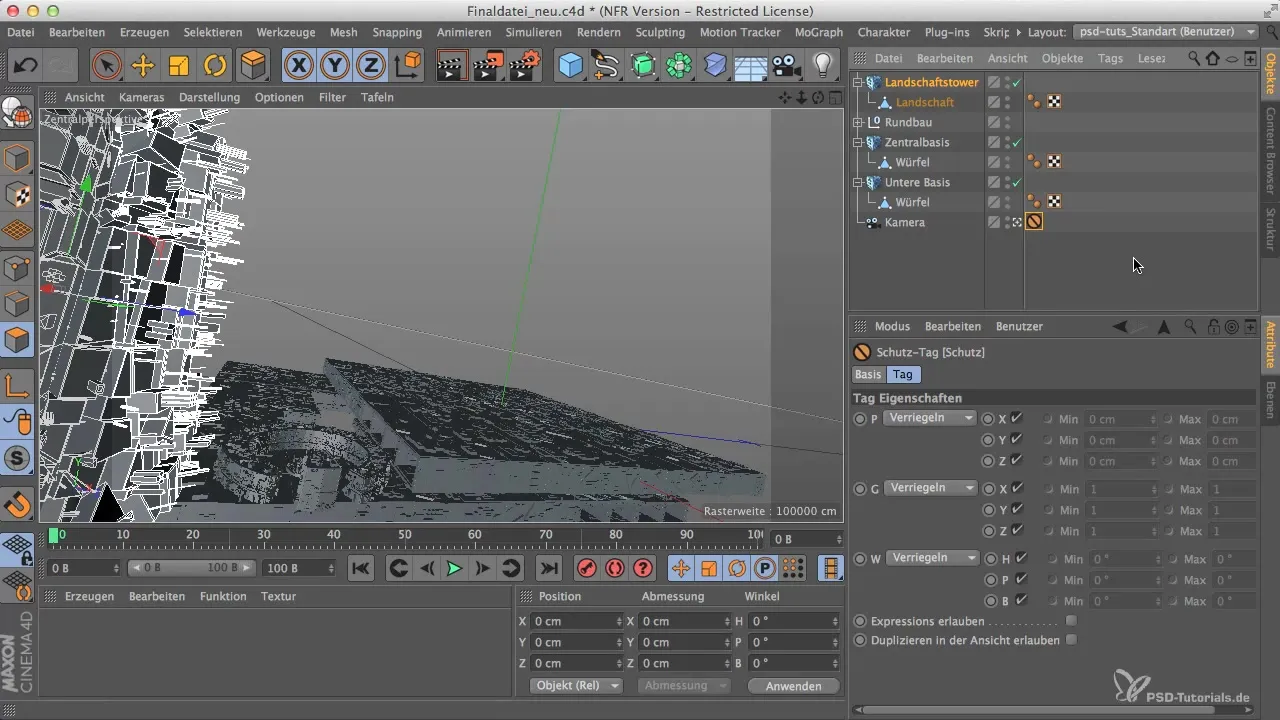
Оптимізуйте та налаштуйте градирні
Наступним кроком є оптимізація градацій. Ви можете налаштувати значення градацій, щоб досягти бажаного затінення і текстури. Поекспериментуйте з різними налаштуваннями, щоб переконатися, що граблі добре інтегровані і не видно небажаних країв.
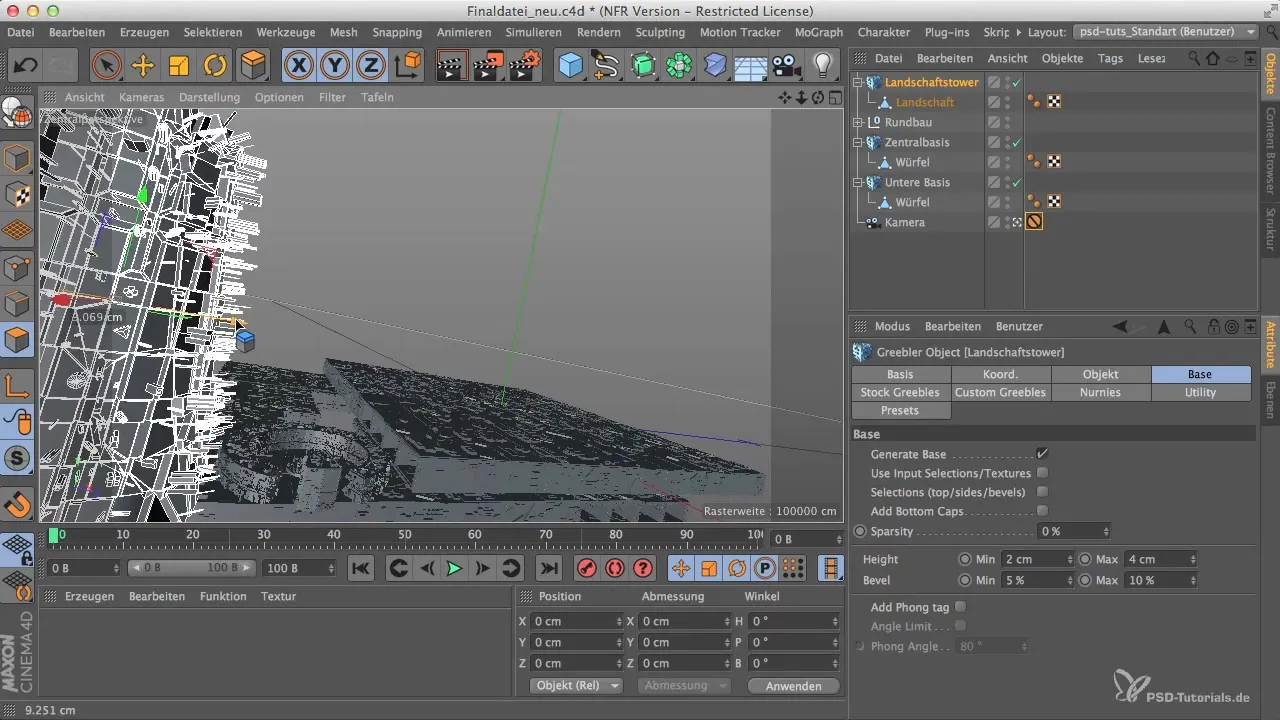
Налаштування освітлення та атмосфера
Щоб оживити сцену, додайте світла. Цілеспрямоване розміщення джерел світла може мати вирішальне значення. Використовуйте лампу в стратегічних місцях, щоб створити цікаві тіні та відблиски. Не забувайте регулювати інтенсивність світла відповідно до настрою сцени.

Фінальні перевірки та тонке налаштування
Огляньте свій дисплей, щоб переконатися, що все підходить один до одного. Перевірте розташування вежі, грибків і світла. Зробіть останні налаштування, щоб забезпечити гармонійний загальний вигляд. Видаліть тимчасове світло, яке ви додали для тестування, якщо ви задоволені результатом.
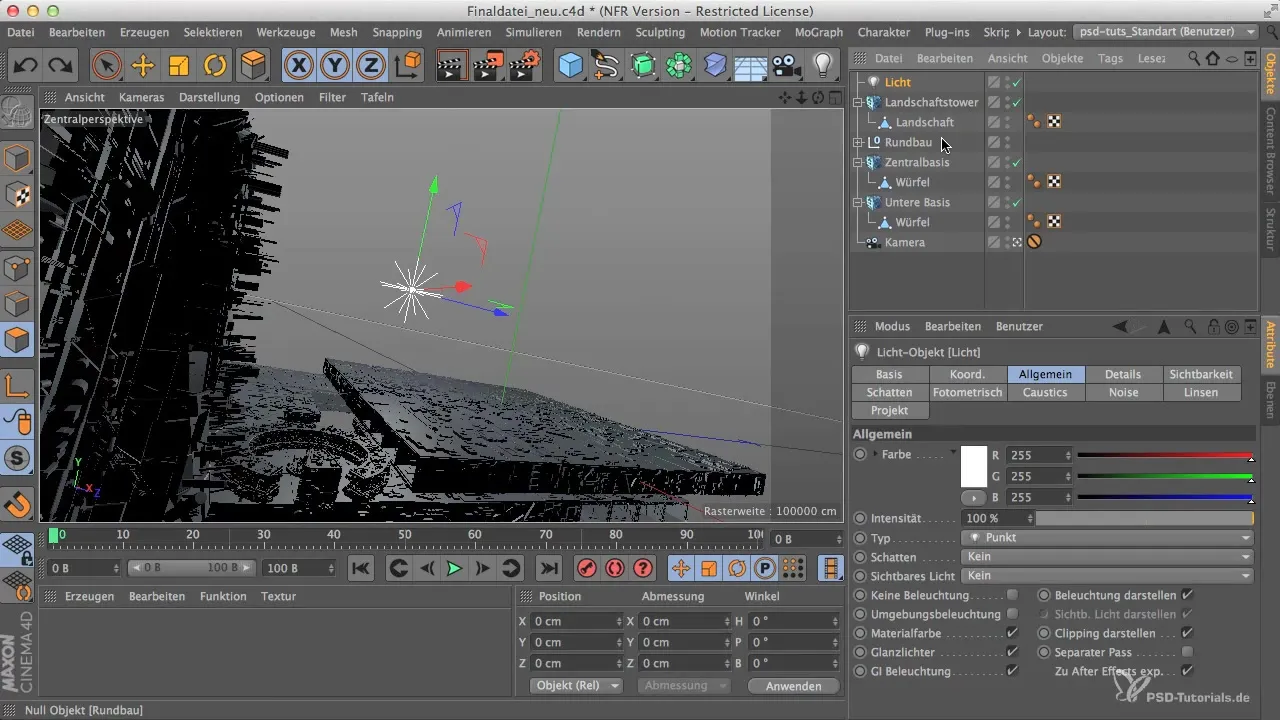
Підсумок - Інтеграція вежі у фінальну сцену: засклення та монтаж у Cinema 4D
Заскливши і інтегрувавши вежу у фінальну сцену, ви вивчили всі необхідні кроки для покращення розмірів і деталізації ваших 3D-моделей. Завдяки правильному розміщенню та дизайну освітлення ви можете створити привабливі візуальні ефекти у своїх проектах.
Поширені запитання
Як створювати сітілайти в Cinema 4D? Використовуйте функцію сітілайти в Cinema 4D для додавання деталей.
Як змінити розмір вежі?Використовуйте інструменти трансформації, щоб змінити розмір вежі.
Чи існують спеціальні налаштування світла для 3D-сцен?Поекспериментуйте з різними джерелами світла та їх інтенсивністю.
Наскільки важлива камера в 3D-сцені?Камера визначає кут огляду і перспективу всієї сцени.
Чи можна зробити менш деталізованими об'єктина задньому плані?так, вони повинні бути меншими і менш складними.


